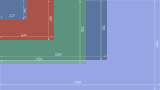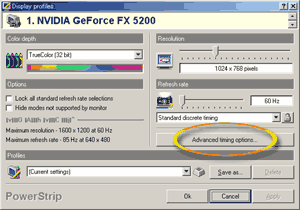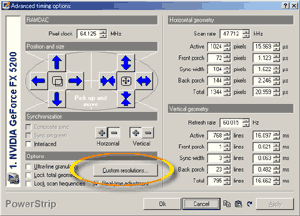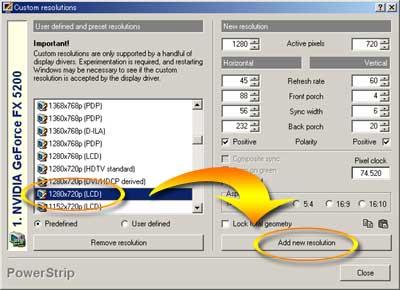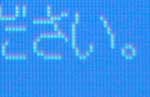液晶プロジェクタにはテレビと同じように「コンポジット端子」「S端子」「D端子」や「コンポーネント端子」などの映像端子がついています。これにつないで映像を入力するとそれがスクリーンに投影されます。これらの端子に対応した映像ならなんでも映すことができるので、ゲーム機だって、パソコンの画面だって大丈夫です。 ものによってはスピーカを搭載していて音が出るものもありますけど、音はヘボいです(^−^;

80インチのスクリーンでレースゲームをプレイ。左下は14インチテレビ
テレビととこが違いますか?
画面がすげーでかい
ブラウン管だと大きくて36インチ、プラズマでも50インチが限界ですが、プロジェクタは80インチ(横180cm、縦1m)や100インチといった画面のサイズにすることができます。スクリーンからプロジェクタを離せば離すほど巨大な画面に! その大きさの割に値段は10万円〜 と、とってもリーズナブル。
部屋を暗くしないとダメ
これが最大の欠点。「黒い光」なんてものは存在しないので、プロジェクタ自身が「黒」を作り出すことは出来ません。自分で部屋を暗くした結果、スクリーンにできた色が”黒”になります。映画館と同じですね。 ちなみに、黒が灰色っぽくなって明るい状態を「黒浮き」といいます。
チューナを搭載していない
テレビと違うのはチューナを搭載していないこと。だからテレビ番組を見るときには別にチューナを用意する必要があります。実用上はビデオのチューナ使えば問題ないです。まぁ、この辺はパソコンのディスプレイと同じ感覚。
画面はきれいですか?
「きれい」って人によって違うから、なんとも言えないですし、このレビューや雑誌などの写真を見ても、それはカメラで撮ってディスプレイなり紙なりに出力させた画像です。画面がきれいかどうかの判断はやっぱりお店に行って自分の目で確かめるべき。
.
解像度
パソコンやデジカメなどでおなじみの、解像度(画素数)です。これが大きければ大きいほど高精細な画像を投影することが出来ます。といっても基準が分からないでしょうから、映像ソースの方の解像度を書いておきますね。
| 使う端子 |
規格名 |
画素数 |
用途 |
| D1端子/S端子 |
480i |
720x540 |
DVDと今のテレビ |
| D2端子 |
480p |
720x540 |
| D3端子 |
1080i |
1920x1080 |
デジタルハイビジョン |
| D4端子 |
720p |
1280x720 |
デジタルハイビジョン |
| D5端子 |
1080p |
1920x1080 |
D5端子はまだありません。 |
|
QVGA |
320x240 |
ケータイの画面、プレステ1 |
|
VGA |
640x480 |
ドリームキャスト、プレステ2 |
|
XGA |
1024x768 |
一般的なパソコン |
|
SXGA |
1280x1024 |
大き目のパソコン |
|
UXGA |
1600x1200 |
マニアックなパソコン |
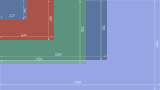
電気屋さんなどで「D4端子対応」なんて売ってるテレビは1080iと720pが映せる解像度を持っているテレビ、ということになります。
※ゲーム機の解像度は目安です。
投射距離
プロジェクタとスクリーンを何mはなすとどのくらいの大きさの画像が投影できるか、という距離です。最近の家庭用プロジェクタは狭い部屋でもでっかい画面になるようにがんばって作られています。が、これが意外とクセモノ! 設置する場所がスクリーンからあまりに離れていると、映像が壁よりも大きくなってしまったりします。自分の部屋の設置スペースと照らし合わせながら投射距離をよく確認したほうがよいかと。ズームレンズを搭載している機種はいくらか調節できます。というか、逆にズームレンズがない機種だとダイレクトに「プロジェクタをはなす=映像巨大化」なので注意。
明るさ
たとえば、懐中電灯で壁を照らす時を想像してみてください。壁から懐中電灯をはなすと光の輪は大きくなります。でも明るさは減って ぼんやりしますよね? それと同じようにプロジェクタも大画面にすればするほど画面が暗くなっていきます。だから、200インチとか超巨大な画面にしたい場合や、多少明るくても映像を見たい、なんて場合は明るさが重要になってきます。
デジタル台形補正とレンズシフト
設置の自由度を上げる機能は「レンズシフト」と「デジタル台形補正」の2つがあります。
まずは、「デジタル台形補正」を紹介します。
 |
実際より下のほうにプロジェクターを設置した場合は、
プロジェクターを上に向けてスクリーンにあわせようとするので画像はこんな風にゆがんでしまいます。 |
 |
そのときは、投影する映像そのものを逆にゆがませます。
ゆがみ+逆のゆがみで角度は元に戻るという発想。 |
 |
こんなかんじで元に戻ったように見えますが、よく見ると画質は劣化しています。 |
 |
こっちは正常な場合のイメージ。 |
一方のレンズシフトはというと、単純明快。
 |
レンズを物理的に移動させることによって、プロジェクタ本体を動かすことなく、画像を平行移動させることが出来ます。
画質の劣化はデジタル補正に比べてとっても少ないです。(真ん中に比べて精度が低い「レンズの周辺部」を使うので、画質が劣化しないというわけではない) |
・・・てなわけで、結論としては 「映像の移動は極力レンズシフトで行い、どうしても無理なら台形補正を行う。」 といったところでしょうか。
.
僕が迷ったのはこのあたりの機種です。入門用とされる液晶プロジェクターですね。
| メーカー |
Panasonic |
SANYO |
EPSON |
| 型番 |
TH-AE300 |
TH-AE500 |
LP-Z1 |
LP-Z2 |
EMP-TW10 |
EMP-TW200 |
| パネル解像度 |
960x540 |
1280x720 |
964×544 |
1280x720 |
854×480 |
1280x720 |
| 明るさ |
800lm |
850lm |
700lm |
800lm |
1000lm |
1300lm |
| コントラスト |
800:1 |
1300:1 |
800:1 |
1300:1 |
700:1 |
800:1 |
| DVI端子 |
× |
○ |
× |
○ |
× |
× |
| レンズシフト |
× |
× |
○ |
○ |
× |
○ |
| 騒音 |
? |
27dB |
28dB |
24dB |
29dB |
28dB |
| 実売価格(参考 |
16万円 |
20万円 |
15万円 |
21万円 |
13万円 |
23万円 |
求めるものとして「DVI端子」「レンズシフト」があったのでLP-Z2を選びました。予算的なこともあってTH-AE500とは最後まで迷いましたけどねー。雑誌のレビューではAE500がベタ褒めだったんですが、ネット上ではそこまで褒めるほどでは・・・という意見が多かったのと、自分の部屋の設置性からするとやはりレンズシフトが欠かせなかったこと、そして店頭で実際に映像を見た印象から決定しました。
.
 |
箱はこんな感じです。
かなり巨大! |
 |
前から見るとこんな。ケータイは大きさ比較用 |
 |
前のカバーを開けるとレンズが出てきます。
残念ながらカバーは自動では動きませんw。 |
 |
上面には操作スイッチがまとまっています。
とってもシンプル。 |
 |
背面のインターフェイス部はこんなかんじ。
D-Sub15ピンはDVIから変換して接続します。同じようにコンポーネントもD端子に変換。 |
 |
リモコンはこんなかんじ。 |
 |
左側面についてるボタンを押すと一定時間、明かりがつきます。 |

 |
レンズシフトで一番上に上げた状態と、
一番下に下げた状態。 |
 |
早速設置してみました。
この棚は去年の夏の壁紙張替えの時に大工さんに作ってもらいました。(当時から計画していたのだ!)
頼んでみるものですね。(^−^)ノ
このような置き方を「棚置き」などと言うらしいです。本物の天吊りと違って天地が逆転しません。 |
.
なんですかそれは?
D端子やコンポーネント端子は画質が綺麗といっても、アナログ接続です(D端子のDはデジタルのDではないのだ)。 パソコンの液晶ディスプレイで使われているDVI端子はケーブルの中をデジタル信号が通って、液晶の1ドット1ドットに直接色の情報がいくから画質の劣化がほとんどなくてめちゃめちゃ綺麗。このLP-Z2もDVI端子を持っているのでパソコンの液晶ディスプレイと同じようにDVIケーブルを使ったデジタル接続ができるのです。とゆーわけで、それに挑戦。
グラフィックカードから720pを出力させたい
PowerStripを使ってみる
.
ここに掲載した写真は デジカメ本体による色調補正がかかったものです。画質の判断をする時はその分を考慮に入れてご覧ください。
プレステ2(S端子接続)
パソコン(DVI端子接続)
作品はメジャーなものが多いのでお手持ちの映像と比較しやすいかなぁ、と思います。ご覧のとおり、液晶プロジェクタではどうしても避けられないハズの粒状感がほとんど感じられません。「アンダーソン君」や「ムスカ大佐」参照。 かといって、シャープさは損なわれることなく、くっきりとした画です。字幕も見やすいですしね。フレイ様の口が半透明になってしまっていますけれど、これは口パクのコマとコマの境目だからです。PowerDVDによるプログレッシブ処理がうまくいっているためか、ジャギジャギになりません。
PS2の方はS端子接続のためかそこまで綺麗ではありません。ユウナの肩に置いたティーダの手が分身していますが、これは複数コマにまたがってデジカメが撮影したからです。(部屋が暗く、デジカメの露出時間が長くなるためこんなかんじになっていまいます) FFXの映像出力方式はインタレースのはずで、本来ならばジャギってしまいそうなものですが、それが半透明になっているというのはLP-Z2側のプログレッシブ処理がうまくいっているからではないでしょうか? ちなみに、ところどころにぶら下がっているPS2コントローラは画像との大きさ比較用にぶら下げてみましたw。
画像の細かさは(画素の多さ)は
(デジタルハイビジョン >>) LP-Z2 >> DVD = PS2
なのでDVDを投影すると普通のテレビでは見えないMPEG2のブロックノイズが見えてしまったりします(画面に近寄れば)。お店でプラズマテレビに映したDVDがあまり綺麗じゃないな、と思った方は多いと思うんですが、ちょうどあんなかんじです。 1280x720って多くのプラズマテレビと同じくらいの解像度ですからね。デジタルハイビジョン見るとすっごく綺麗なんでしょうけど、我が家にはそんなものはありません・゚・(ノД`)・゚・。
あ、そうそう、リモコンには「NO SHOW」というボタンがありまして、これを押すと瞬時に画面が真っ黒になります。これでアレな映像も安心して・・・(ぉ
.
撮影した環境
液晶プロジェクタ:SANYO LP-Z2
パソコン: こちら参照(Punditの方)
(ただし、グラフィックカードはPCI接続のRADEON 9200)
DVD再生ソフト:Power DVD
スクリーン:OSスクリーン MT-80HN
カメラ:ミノルタ DiMAGE X
プレステ2:SCPH-10000(もうだめぽ)
リンク集
.
画像
撮影した環境
チューナ:EP-T100
接続方法:D4端子
デジカメ:DiMAGE G400

 直リンクご自由に。サイト名:Intermezzo または めっつぉ 直リンクご自由に。サイト名:Intermezzo または めっつぉ
|
Copyright © 2000-2003 Asanagi All Rights Reserved.
|

|
|  特集記事 > 液晶プロジェクタSANYO LP-Z2レビュー
特集記事 > 液晶プロジェクタSANYO LP-Z2レビュー